苹果电脑动态墙纸怎么设置 教你给电脑设置动态壁纸的方法
更新时间:2021-03-22 09:13:00作者:mei
正常情况下,苹果电脑桌面壁纸一般是静态,看久了就觉得腻,一些追求个性化的用户想给电脑设置一个有趣动态壁纸,网上有许多第三方软件可以让桌面实现动态,但要下载很麻烦,有什么不用下载软件的方法呢?方法有的,那么苹果电脑动态墙纸怎么设置?别着急,本篇教程教你给电脑设置动态壁纸。
具体方法如下:
1、先打开我们的Mac电脑,然后我们右击电脑桌面的空白处;
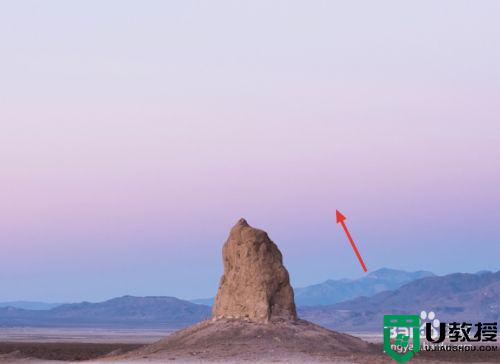
2、之后我们点击更改桌面背景;
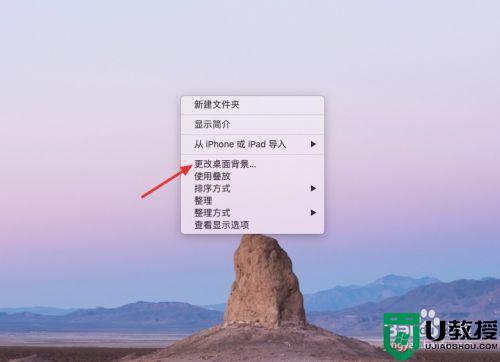
3、然后我们就可以看到动态桌面了;
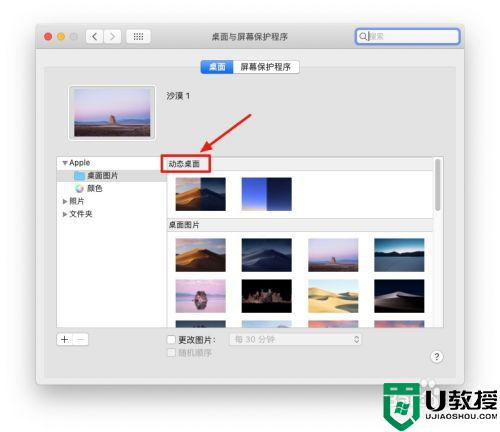
4、我们可以看到系统自带的动态桌面只有两个,如图所示;
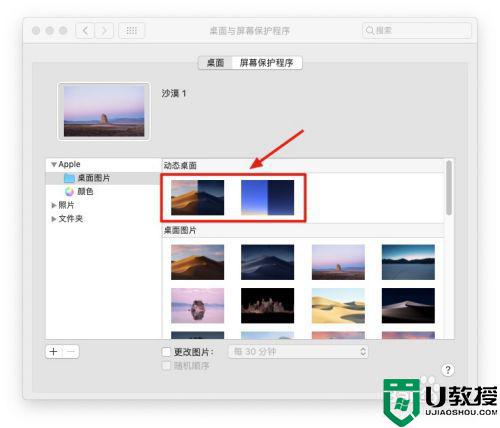
5、我们点击选中一个动态桌面;
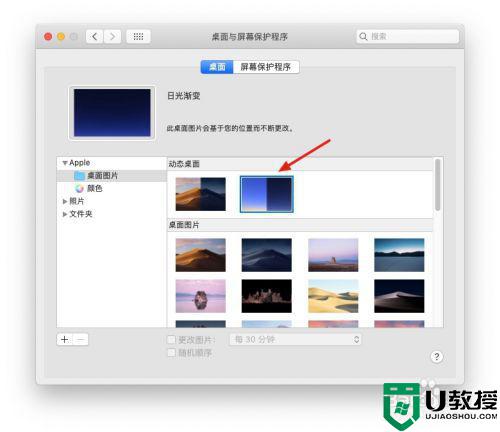
6、点击完成后,我们直接点击左上角的关闭按钮;
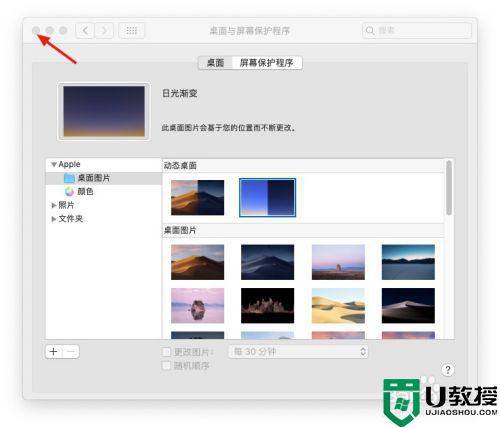
7、之后我们回到桌面,便可以看到桌面已经变成了动态背景了。
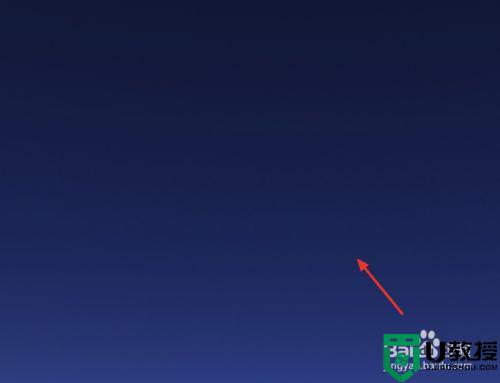
以上小编精心整理给苹果电脑设置动态壁纸的方法,关机重启之后,就可以看到苹果电脑动态桌面了,是不是有趣极了。
苹果电脑动态墙纸怎么设置 教你给电脑设置动态壁纸的方法相关教程
- 电脑如何设置动态壁纸 电脑桌面动态壁纸怎么设置
- 电脑动态壁纸怎么设置 电脑如何设置动态壁纸
- 电脑动态壁纸怎么设置 电脑如何设置动态壁纸
- 电脑动态壁纸怎么设置 电脑自定义动态壁纸的方法
- 电脑壁纸动态如何设置 怎么在电脑设置动态壁纸
- win10动态壁纸怎么设置 电脑如何设置动态壁纸
- 电脑怎么改动态壁纸 电脑的动态壁纸怎样设置
- 电脑怎么设置动态壁纸 如何设置动态壁纸
- 电脑怎么设置动态壁纸 如何设置动态壁纸
- 电脑壁纸动态怎么设置 动态电脑壁纸如何弄
- 5.6.3737 官方版
- 5.6.3737 官方版
- Win7安装声卡驱动还是没有声音怎么办 Win7声卡驱动怎么卸载重装
- Win7如何取消非活动时以透明状态显示语言栏 Win7取消透明状态方法
- Windows11怎么下载安装PowerToys Windows11安装PowerToys方法教程
- 如何用腾讯电脑管家进行指定位置杀毒图解

